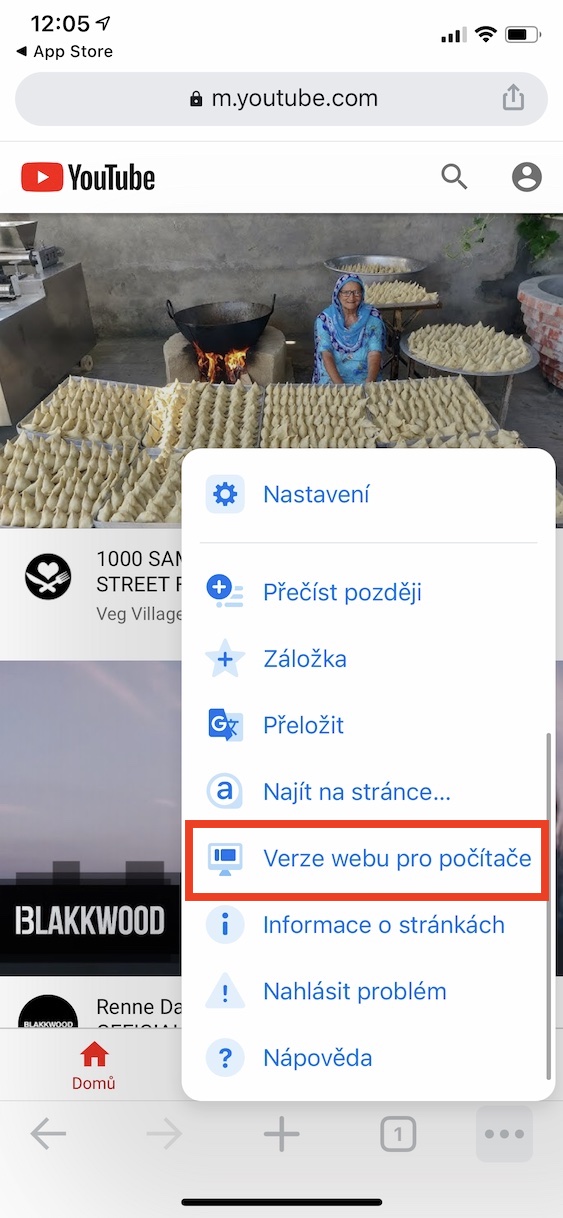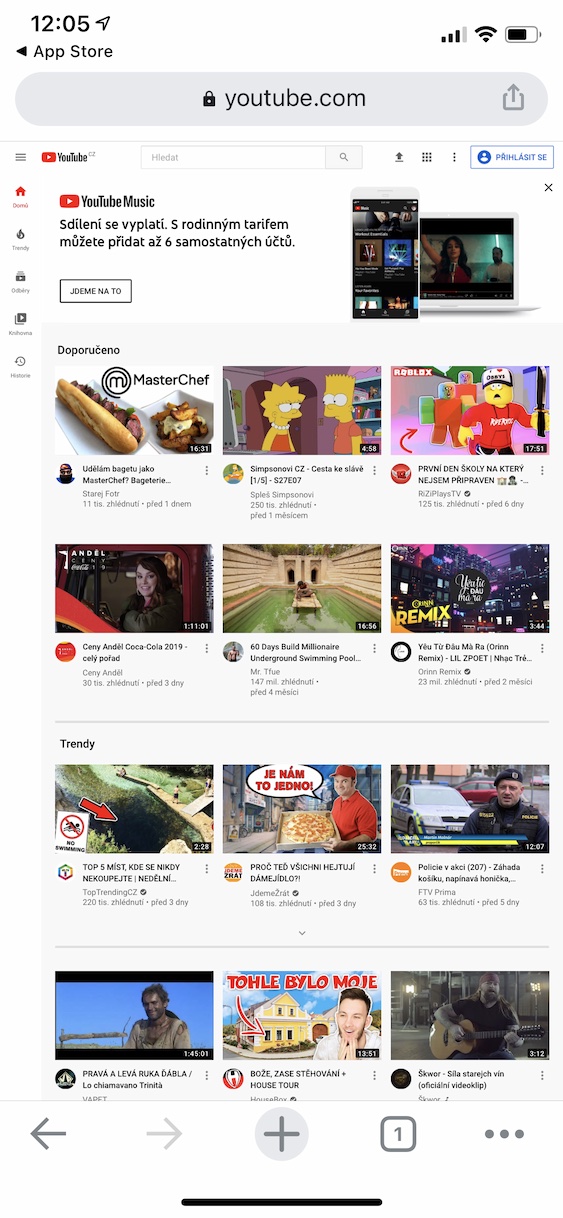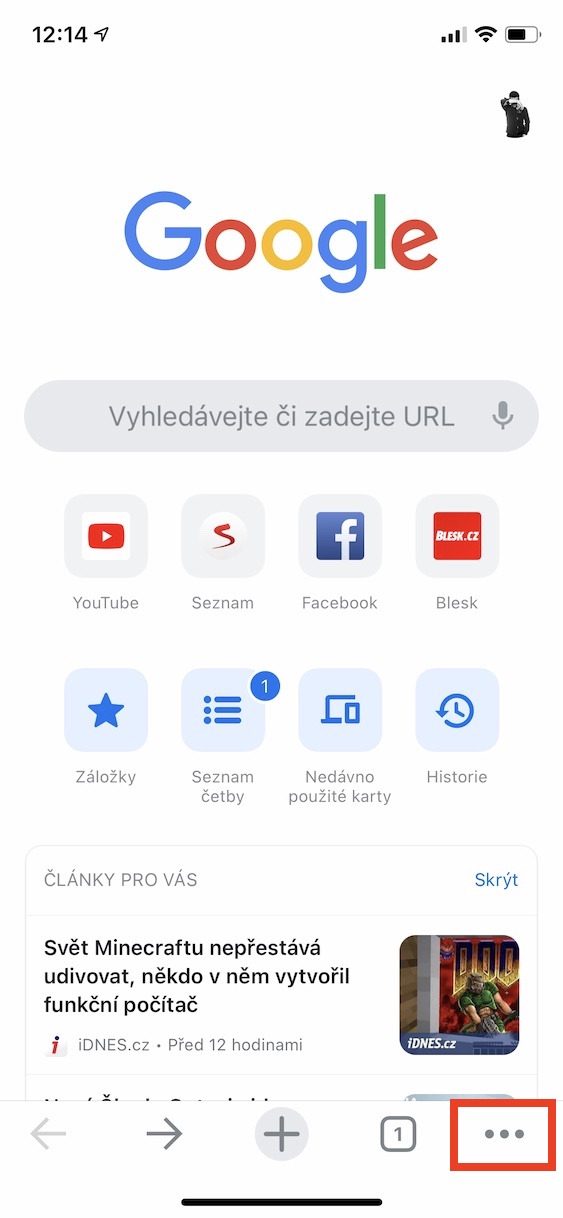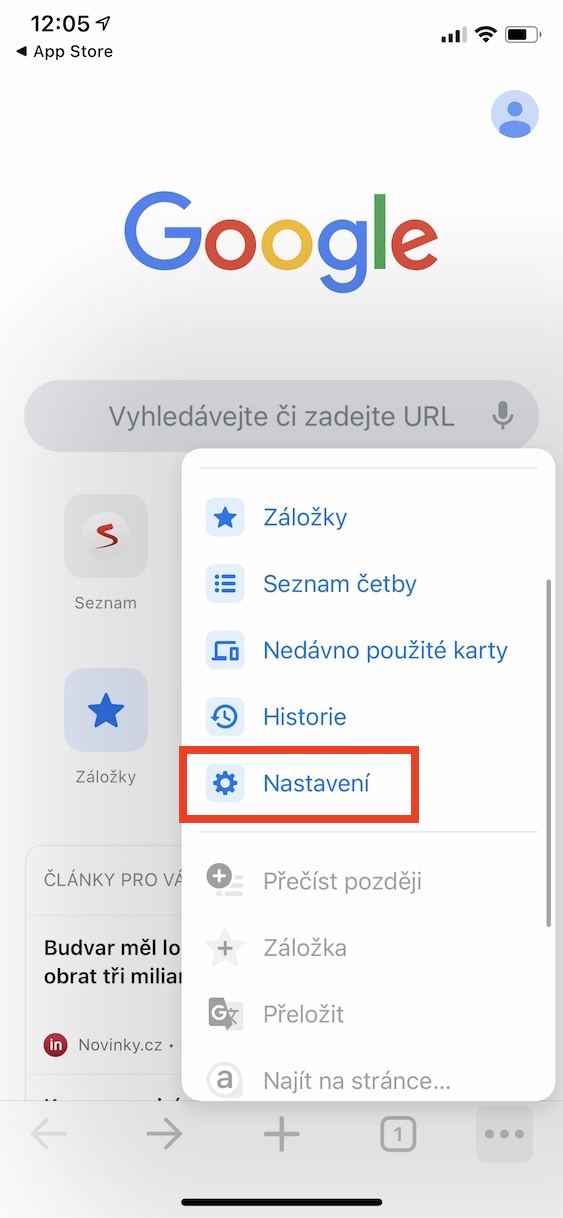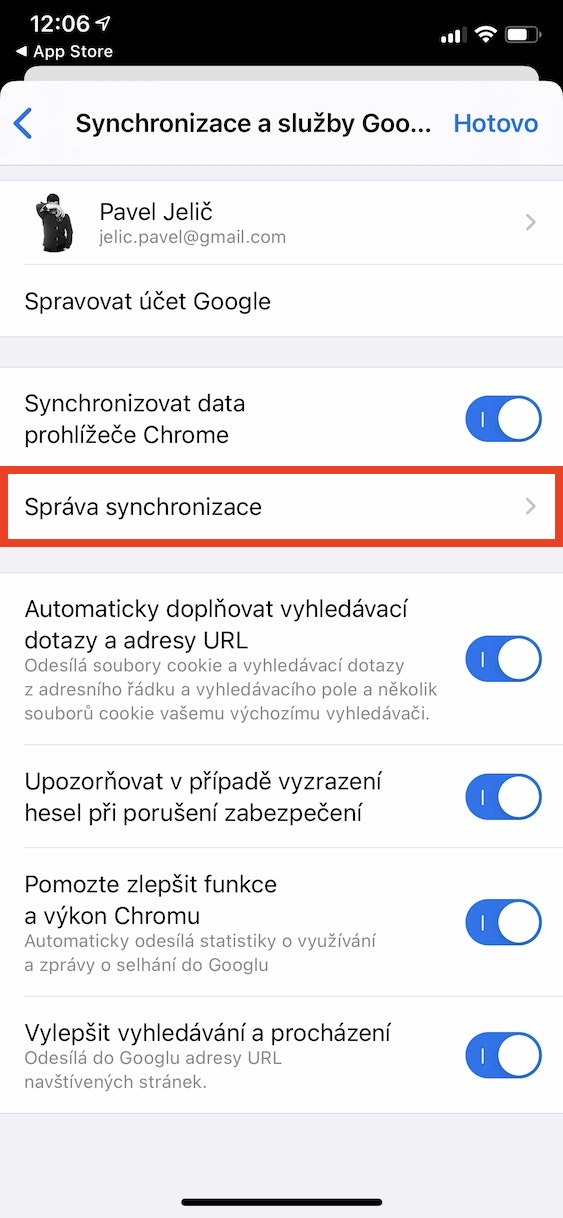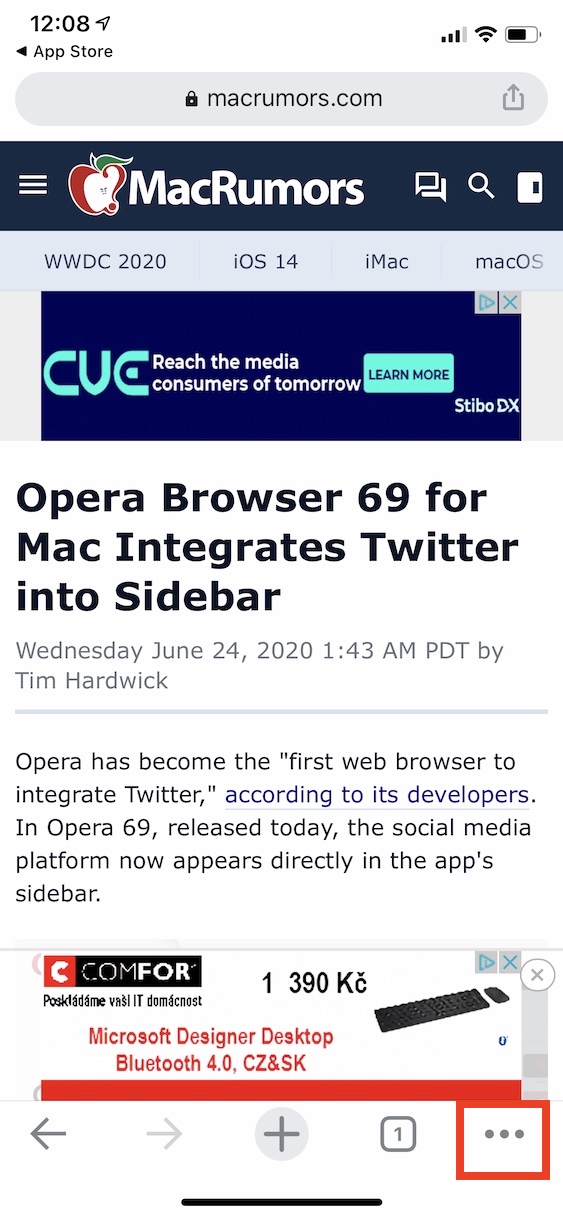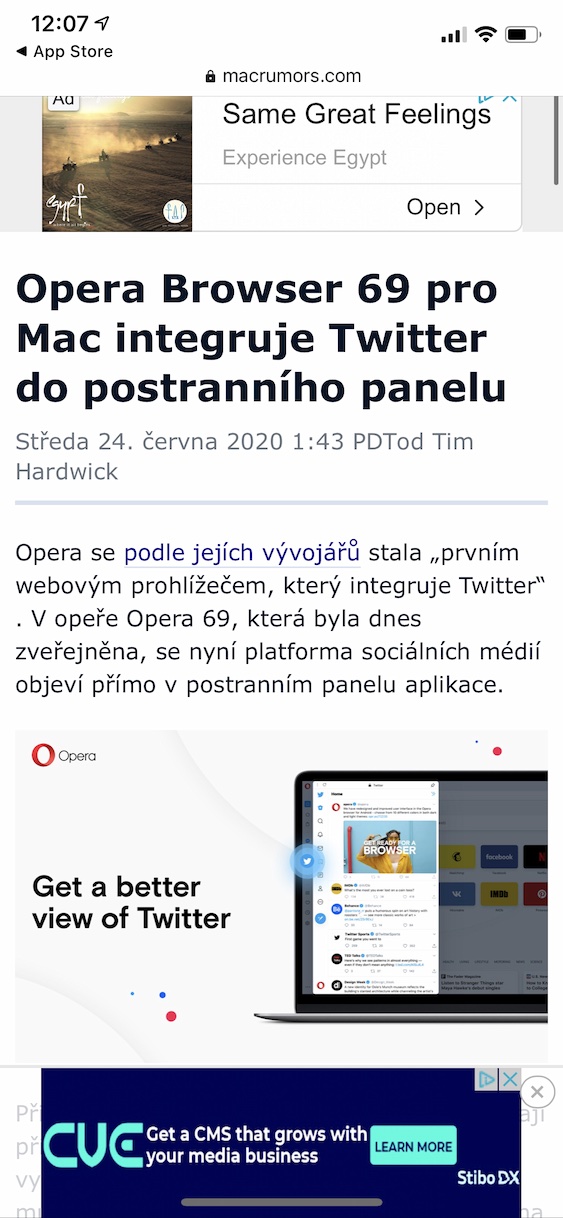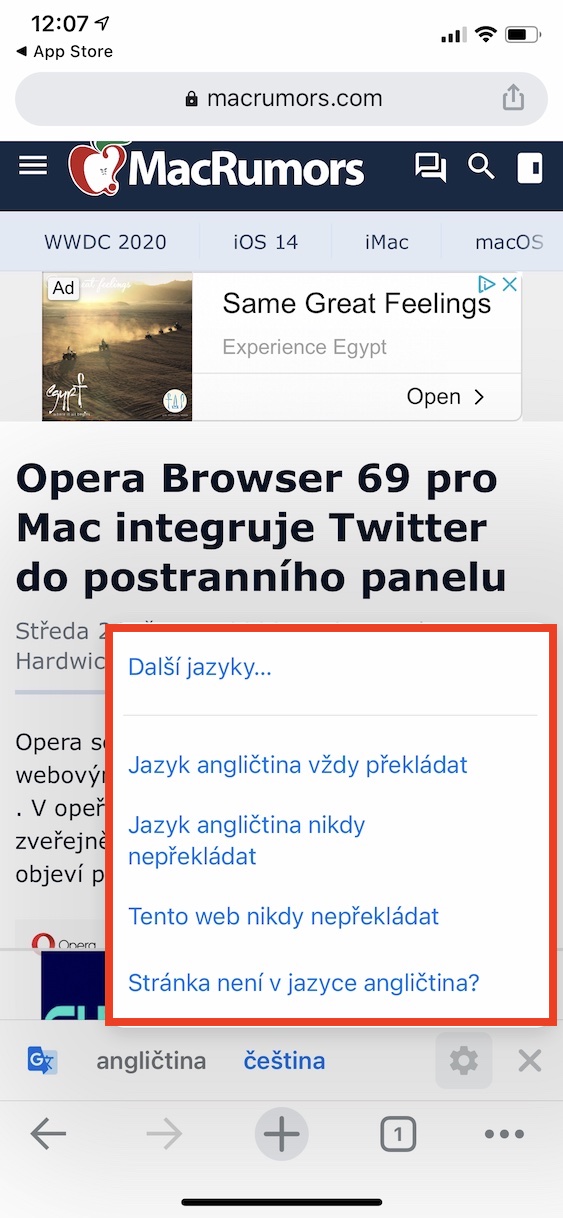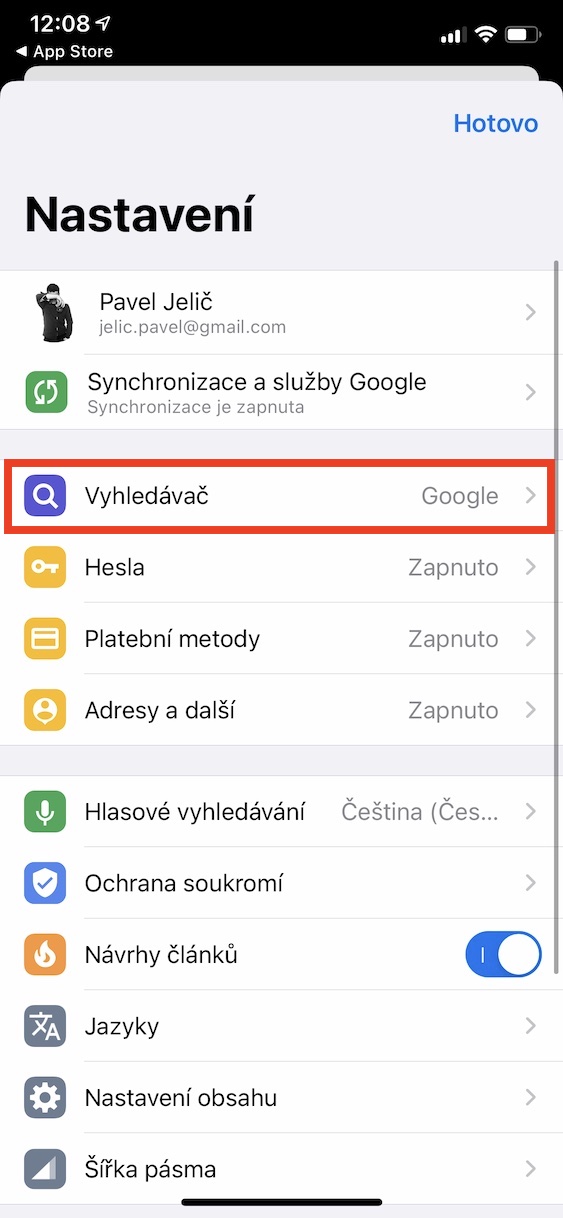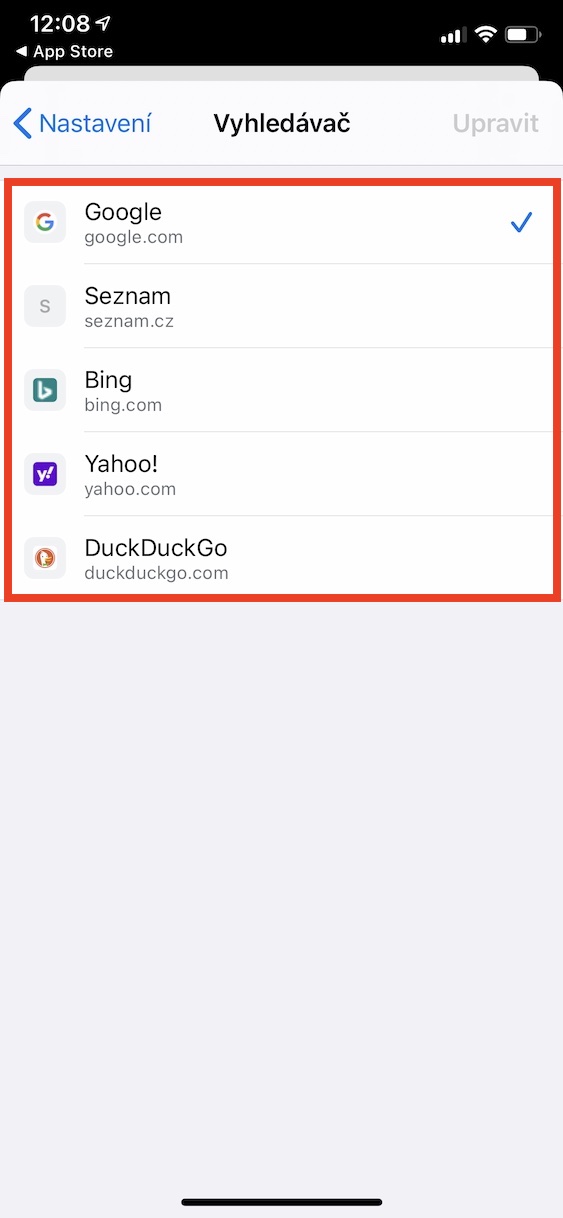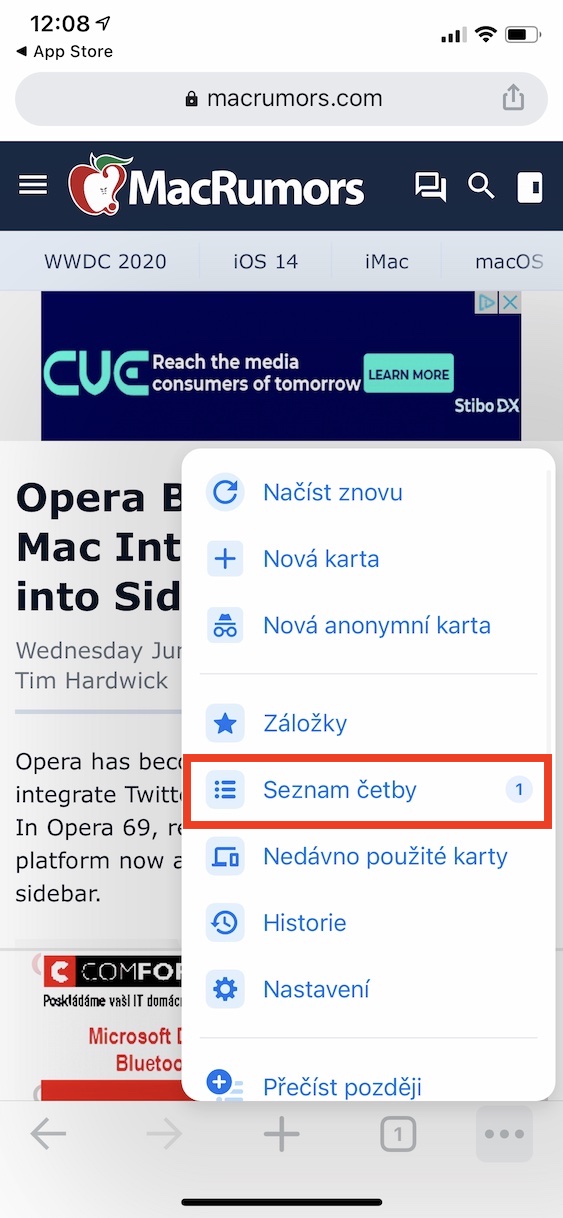Safari는 확실히 Apple 기기에서 가장 많이 사용되는 브라우저이지만 Google 브라우저와 같은 다른 대안을 선호하는 사람들도 있습니다. Windows에 있고 북마크가 동기화되어 있거나 단순히 더 동정적이기 때문입니다. Chrome을 사용할 때 유용하게 사용할 수 있는 숨겨진 기능을 알려드리겠습니다.
그것은 수 관심을 가져라

페이지의 정식 버전 설정
Safari와 마찬가지로 Chrome은 모바일 버전의 페이지를 자동으로 표시하여 휴대전화에서 웹을 더욱 편리하게 탐색할 수 있도록 해줍니다. 그러나 어떤 이유로든 정식 버전을 원한다면 Chrome에서 아무 페이지나 열고 아이콘을 클릭하세요. 제공 그런 다음 다음을 클릭하세요. 사이트의 데스크톱 버전입니다. 이제부터 웹사이트가 데스크톱 버전으로 전환됩니다.
북마크 동기화
Google 브라우저에는 동일한 Google 계정에 로그인하고 이를 활성화한 모든 기기 간에 북마크를 편리하게 동기화할 수 있는 뛰어난 기능이 있습니다. iPhone에서도 동기화를 켜려면 Chrome에서 탭하세요. 권하다, 이동하다 나 스타 베니 그리고 섹션으로 이동 Chrome 동기화 및 서비스. 그런 다음 아이콘을 클릭하세요. 동기화 관리, 당신이 할 수 있는 곳 켜다 스위치 모든 것을 동기화 또는 끄고 북마크, 방문 기록, 열린 탭, 비밀번호, 읽기 목록, 설정 및 결제 방법에 대한 동기화를 설정하거나 자동 완성을 켜고 암호화를 설정하세요.
통합번역기
제 생각에는 Safari에 비해 Chrome의 가장 큰 장점은 번역기인데, 번역기는 문맥을 대략적으로 이해하는 데 비교적 잘 작동합니다. 일반적으로 외국어로 된 웹사이트의 경우 자동으로 표시되며, 이 경우 하단을 탭하세요. 체코 사람, 또는 선택 번역기 옵션, 다른 언어를 선택할 수 있는 곳입니다. 원하는 경우 페이지의 언어나 현재 사용 중인 웹사이트의 번역을 끌 수 있는 옵션도 이 메뉴에 있습니다. 번역기가 나타나지 않으면 오른쪽 하단의 를 클릭하세요. 권하다 그리고 나서 번역하다.
기본 검색 엔진 변경
Google 브라우저에서 Google이 자동으로 기본 검색 엔진으로 설정된다는 것은 말할 필요도 없습니다. 하지만 더 많은 개인 정보 보호를 원하고 이 문제에 대해 Google을 신뢰하지 않는 경우 아이콘을 클릭하여 검색 엔진을 변경할 수 있습니다. 권하다, 당신은 이사 나 스타 베니 그리고 섹션에서 검색 엔진 Google, List, Bing, Yahoo 및 DuckDuckGo의 다섯 가지 옵션 중에서 선택할 수 있습니다.
읽기 목록 사용
정기적으로 잡지를 읽지만 모바일 데이터가 없는 경우 오프라인에서 읽을 수 있도록 기사를 저장할 수 있습니다. 열리는 웹페이지에서 다음을 클릭하세요. 권하다 그런 다음 선택 나중에 읽으십시오. 읽기 목록으로 이동하고 싶을 때 아이콘을 다시 선택하세요. 제공 그리고 그것을 클릭하세요 읽기 목록. 여기에 저장한 모든 기사가 준비되어 있습니다.